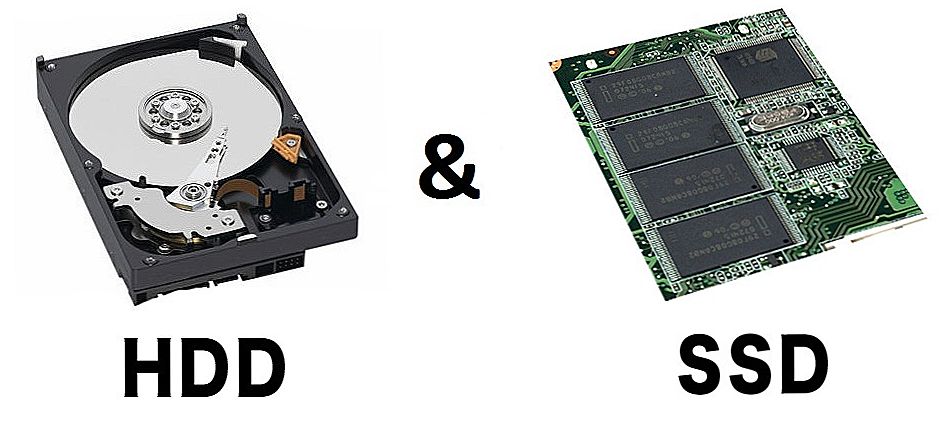Corel Draw - veľmi populárny program pre vektorovú grafiku, je ľahké a pohodlné pracovať s malým množstvom textu. V predvolenom nastavení je v systéme uvedený zoznam náhlavných súprav, ďalšie sú potrebné na zakúpenie alebo prevzatie bezplatne, ak existujú takéto ponuky a môžete ich tiež vytvoriť sami. Teraz poďme hovoriť o tom, ako nainštalovať písmo v Corel Draw.

Prečítajte si, ako správne nainštalovať písmo v Corel Draw.
Ako nainštalovať stiahnuté písmo
Presne povedané, pridáme písmo nie v samotnom programe, ale v operačnom systéme, čo znamená, že náhlavná súprava bude k dispozícii nielen v Corel, ale aj v iných aplikáciách, ktoré pracujú s textom: Word, Photoshop, Illustrator, Indesign atď.
Ak ste prevzali hotové písmo, postupnosť pridania je nasledovná:
- Rozbaľte súbor, ak je v archíve (jednoducho pretiahnite obsah do samostatného priečinka).
- Otvorte dokument s príponou .ttf.
- Zobrazí sa vzorka písania a tlačidlo "Inštalovať" - kliknite naň.
- Teraz sa v zozname zobrazí náhlavná súprava a ak sa tak nestane, reštartujte program Corel.
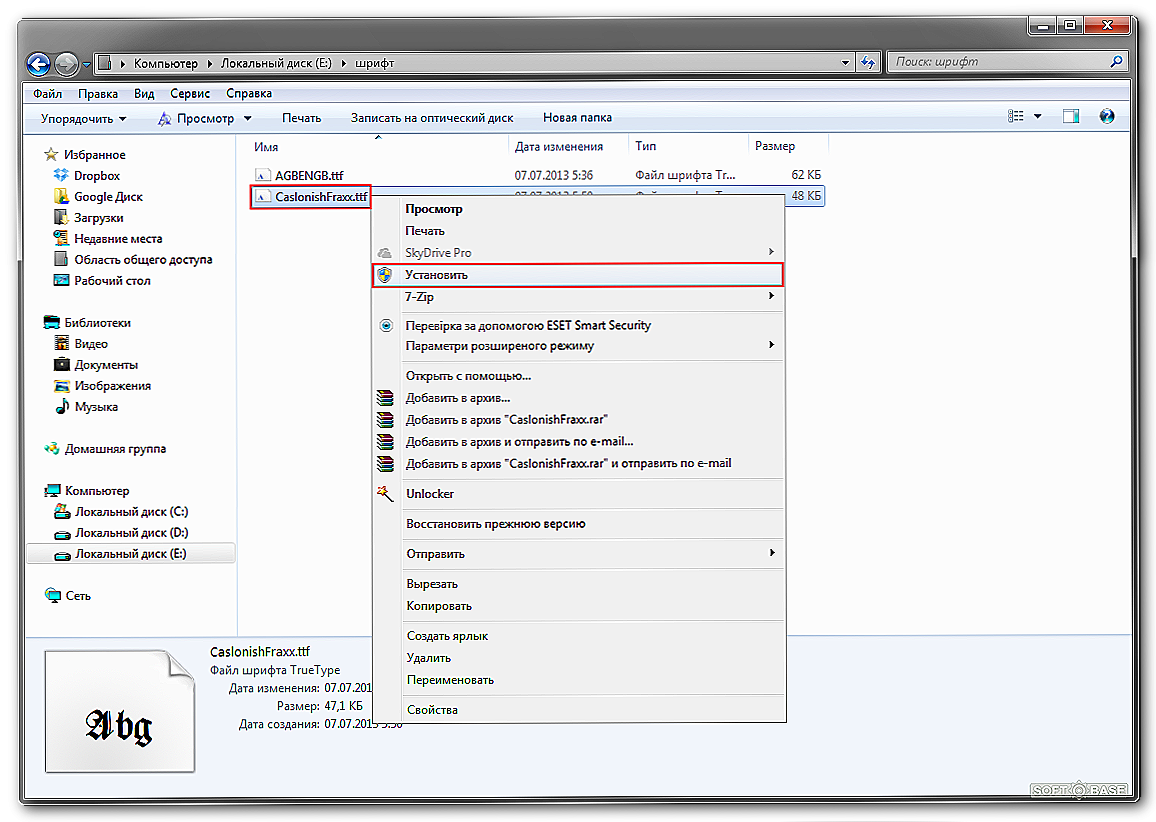
Kliknite na pravé tlačidlo na fonte a v kontextovom menu zvoľte "Install"
Ak chcete ušetriť čas pri pridávaní viacerých písiem naraz, môžete konať inak:
- Zbierajte všetky súbory ASCII v jednom priečinku.
- Vyberte ich, kliknite pravým tlačidlom myši a kliknite na "Inštalovať".
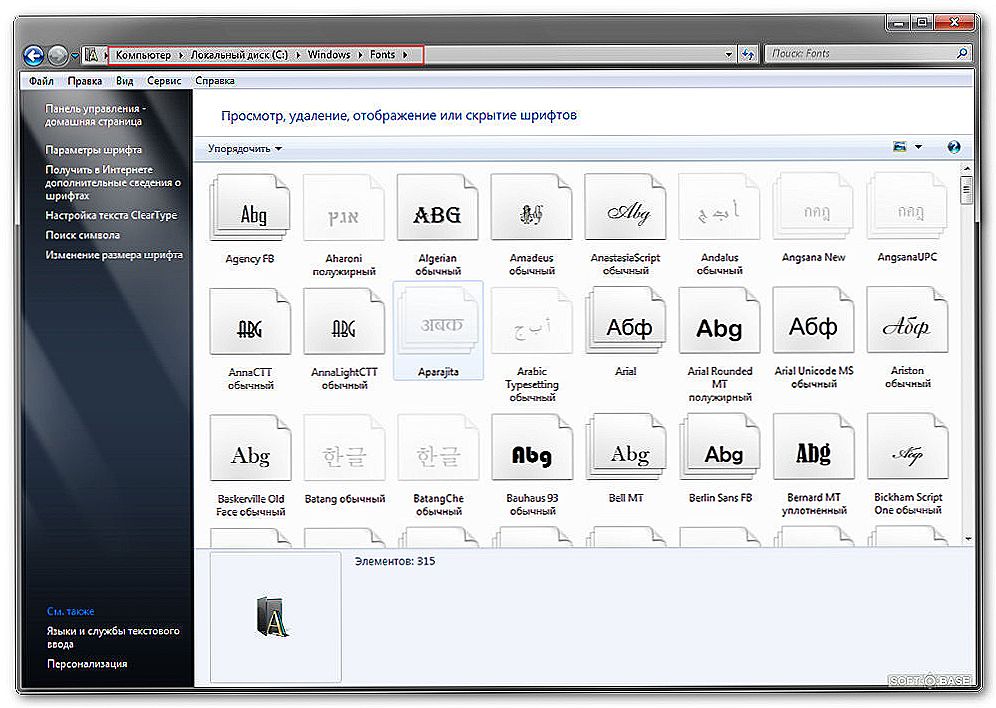
Môžete zbierať všetky písma v jednom priečinku a nainštalovať ich
Pridajte si vlastné písmo
Teraz sa pozrime na to, ako pridať písmo do Corel, ak ste ho nakreslili sami. Proces tvorby samotného headseku nie je taký ťažký pre tých, ktorí majú aspoň nejaké nástroje a chápu, ako kombinovať objekty. Výpočty pre modulárne mriežky, jednotlivé písmená, náčrt obrysu nájdete v tabuľkách GOST. Ďalej konáme takto:
- Vytvorte viacstranový dokument (samostatný hárok pre každé písmeno).
- Vytvárame list s vhodným obrysovým nástrojom (perom, Bezierovými krivkami), snažíme sa vytvoriť menšie uzly. Vystrihneme vnútorné uzavreté obrysy: nakreslite tvar podľa jeho tvaru, naplňte ho akoukoľvek farbou, prekryte ju na požadovanú oblasť, podržte Shift a vyberte písmeno samotné. V paneli s nástrojmi sa zobrazí funkcia Vylúčiť, vyberte ju. Tvar môže byť odstránený, "otvor" zostane na svojom mieste.

CorelDraw možno použiť na vytváranie písma.
- Vyberte každé písmeno samostatne a stlačte klávesy Ctrl + E. Zobrazí sa okno exportu. Vyberieme priečinok na ukladanie, pomenujeme súbor, formát záznamu je .ttf, začiarknite pred iba vybraným a kliknite na položku Exportovať.
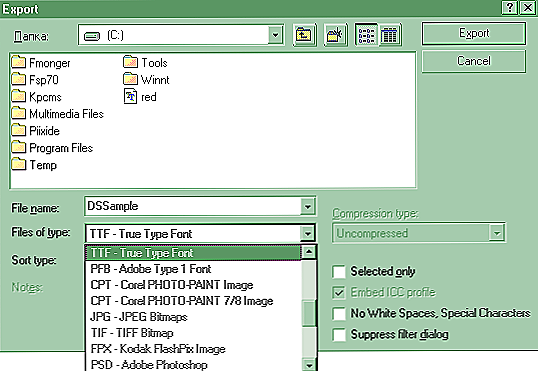
Zadajte formát, v ktorom chcete symbol exportovať.
- Zadajte názov písma v nasledujúcej forme (vezmite si to opatrne, meno by malo byť tak ľahké nájsť v zozname), nastavte veľkosť mriežky na menej ako 700, inak bude program generovať chybu, vedúci - 0, šírka priestoru - 2048.
- Po kliknutí na tlačidlo OK sa zobrazí nasledujúce okno. Udávame, ktorý kľúč aktivuje tento symbol, napríklad ak je písmeno "A", potom označíme "A" atď. Nechajte ostatné nastavenia ako predvolené.
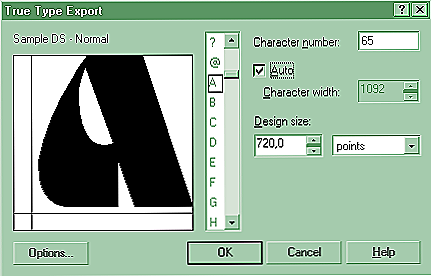
Pri exportovaní písiem stratia všetky nastavenia týkajúce sa zobrazenia ich obrysov
Tieto manipulácie sa robia s každým znakom. Keď je headset úplne napísaný, zatvorte program a vyhľadajte uložený súbor. Ako vložiť písmo v Korel? Rovnako ako prevzaté z internetu.
Možné chyby a riešenia
Pravdepodobne mnohí počuli o tom, ako sa nainštalované písma stiahnuté z nedôveryhodných lokalít v programe CorelDraw nedajú najlepšie zobraziť. Je samozrejme rozumnejšie preberať si licencované náhlavné súpravy (a na komerčné účely je to potrebné), alebo vytvoriť si vlastné. Tu sú typické problémy, s ktorými sa môžete stretnúť:
- Je aktívny iba jeden štýl, napríklad Normálna, Kurzíva a Tučné sú šedé a nedostupné. To znamená, že buď v archíve s písmenom neexistujú žiadne, alebo sú uvedené samostatne.Ako pridať potrebné? Skontrolujte, či sú tieto súbory v archíve a sťahujte ich samostatne.
- Príliš veľké (malé) dvojité písmená v nastavenom písmene. Kerning môžete opraviť pomocou nástroja "Obrázok": stačí kliknúť na slovo a vytiahnuť značku.
- Niektoré písmená chýbajú v cyrilickej náhlavnej súprave. Ak konvertujete text do kriviek, môžete niektoré znaky nahradiť latinkami alebo nakresliť chýbajúci znak.
A napokon pred pridaním písma do programu CorelDraw sa uistite, že naozaj potrebujete: v rozsiahlom zozname slúchadiel je ťažšie nájsť vhodnú a navyše môže mierne visieť.
V komentároch k tomuto článku môžete opísať spôsob, ako inštalovať písma v programe CorelDraw a tiež zdieľať svoje skúsenosti s vytváraním slúchadiel.






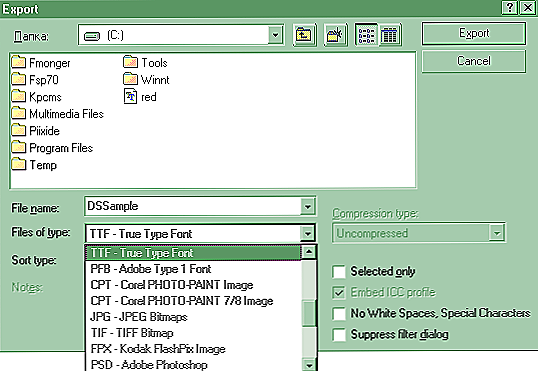
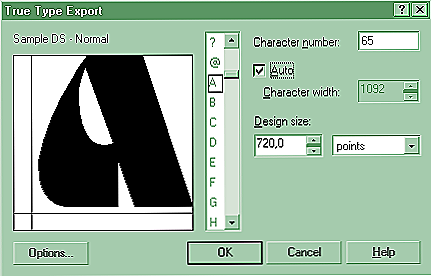


![Inštalácia jednotky SSD do prenosného počítača namiesto pevného disku [pomocou príkladu prenosného počítača Asus K56CM a SSD Vertex 4]](http://ateasyday.com/img/images/ustanovka-ssd-nakopitelya-v-noutbuk-vmesto-zhestkogo-diska-[na-primere-noutbuka-asus-k56cm-i-ssd-vertex-4].jpg)